Nasıl Yapılır
VPN’nizin çalışıp çalışmadığını nasıl test edebilirsiniz?
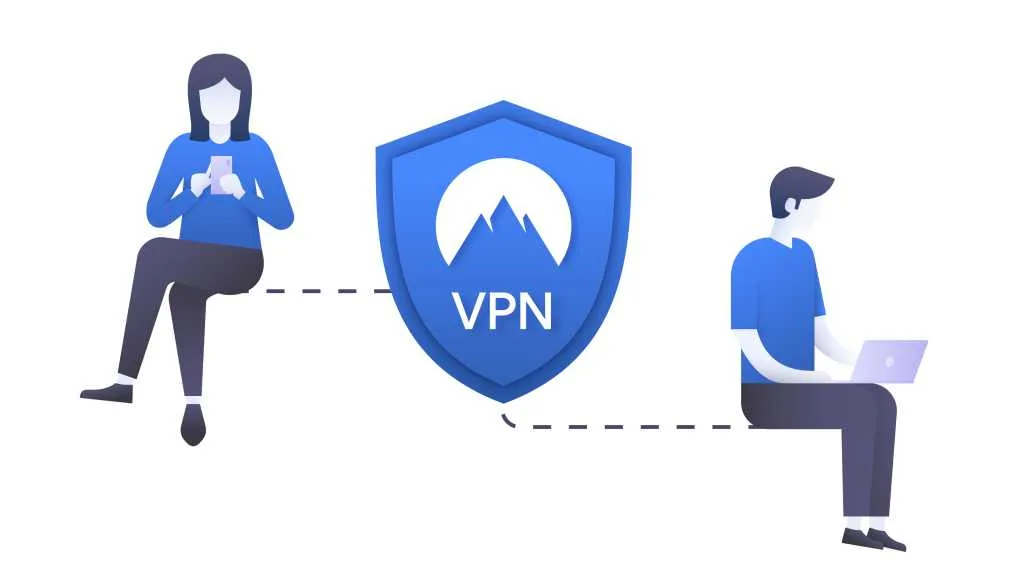
Çevrimiçi etkinliklerinizi ve verilerinizi gizli tutmak günümüzde en büyük önceliktir. VPN’ler veya sanal özel ağlar bunu yapmanın en iyi yollarından biridir. Yalnızca internet bağlantınızı şifrelemekle kalmaz, aynı zamanda tüm trafiğinizi meraklı gözlerden korumak için özel bir tünel üzerinden yeniden yönlendirirler. En iyi VPN’lerin bile sorunları olabilir.
Belki VPN’nizin düzgün çalışıp çalışmadığından emin değilsiniz. Veya belki de gizliliğinizi nasıl koruduğunu daha iyi anlamak için hizmeti kendiniz denemek istiyorsunuz. Burada size VPN’nizin çalışıp çalışmadığını kontrol etmenin ve doğru çalıştığından emin olmanın kolay bir yöntemini göstereceğim.
VPN durumunuzu kontrol edin
ExpressVPN’den gelen buna benzer bir simge bağlantı durumunuzu gösterir.
Sam Singleton
VPN’nizin çalıştığından emin olmak için yapmanız gereken ilk şey, bağlı olup olmadığını doğrulamaktır; basit, biliyorum ama gerekli. Karşılaştığım her VPN’de, VPN uygulamasının bir yerinde bağlantı durumunuzu belirten bir simge görüntülenir.
Bu simge veya sembol çoğunlukla kırmızı veya yeşil güç düğmesi veya açma/kapama düğmesi biçiminde gelir. VPN bağlandığında yeşil renkte görünmeli veya durum “Açık” olarak gösterilmelidir. Alternatif olarak, VPN bağlantısı kesildiğinde muhtemelen kırmızıya dönecek veya “Kapalı” durumunu görüntüleyecektir. Bu durum göstergeleri için VPN istemcinizi veya uygulamanızı kontrol edin.
Daha fazla okuma: En iyi VPN hizmetleri
IP adreslerini karşılaştırın
VPN’nizin çalışıp çalışmadığını kontrol etmenin bir sonraki en basit yolu, ev IP adresinizi VPN IP adresiyle karşılaştırmaktır. Bir VPN’e bağlandığınızda IP adresiniz, bağlandığınız VPN sunucusuna göre değişmelidir.
IP adresinizi şu şekilde kontrol edebilirsiniz:
- VPN’nizin bağlantısının kesildiğinden emin olun.
- Whatismyipaddress.com gibi bir web sitesine gidin ve İnternet Servis Sağlayıcınız (ISP) tarafından sağlanan orijinal ev IP adresinizi not edin.
- Bir VPN sunucusunu açın ve bağlanın.
- Bağlıyken aynı IP kontrol web sitesini yeniden açın veya yeniden yükleyin. IP adresiniz farklıysa VPN düzgün çalışıyor demektir. Değilse, VPN’nizle ilgili bir sorun var demektir.
Sızıntı olup olmadığını kontrol edin
VPN’nizin düzgün çalışıp çalışmadığını test ederken en önemli adımlardan biri, verilerinizin hiçbirinin yanlışlıkla şifrelenmiş VPN tünelinin dışına sızmadığından emin olmaktır. Bunu yapmanın en iyi yolu hem DNS hem de WebRTC sızıntı testlerini çalıştırmaktır.
Bu testleri kişisel olarak hem kişisel hem de inceleme amacıyla kullandığım her yeni VPN’de yapıyorum çünkü bu çok önemli. Verilerinizi gizli tutacak bir hizmete para ödemek ve daha sonra bunların sizin haberiniz olmadan ifşa edildiğini öğrenmek istemezsiniz.
DNS sızıntı testi
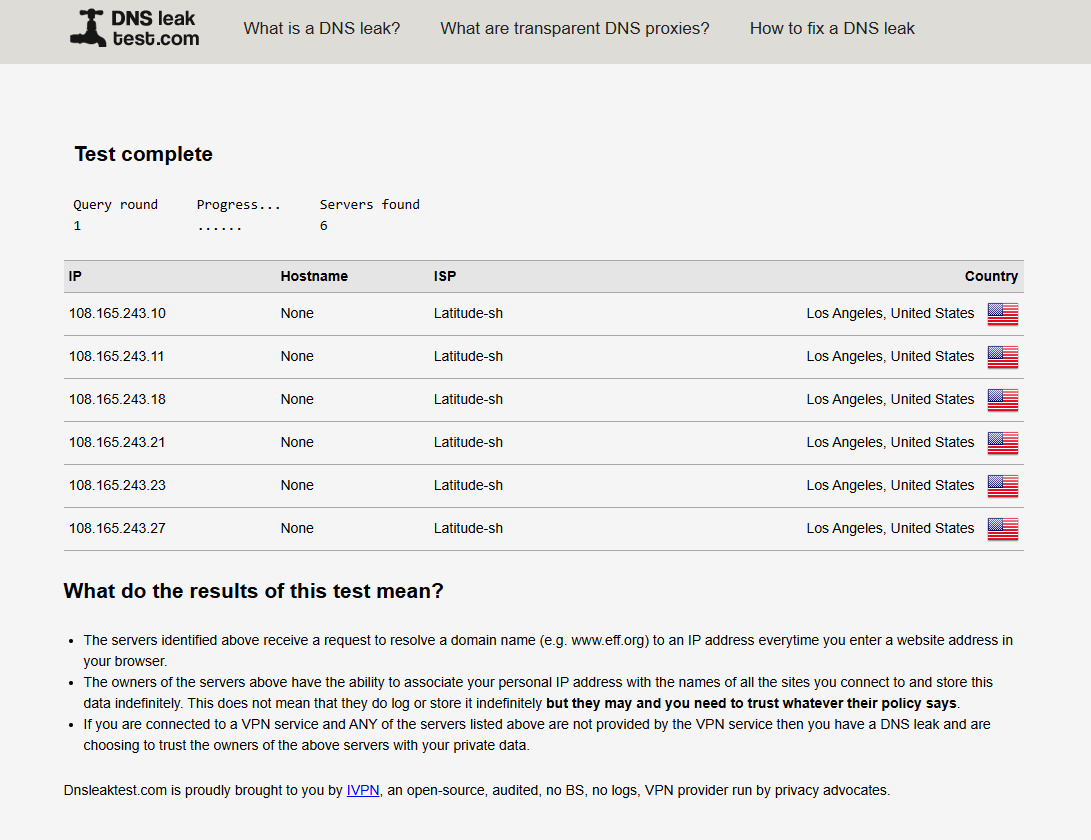
Bu sızıntı testinde Los Angeles’taki bir VPN sunucusuna bağlandım. Tüm sorgular LA’yi doğru şekilde gösteriyor, yani VPN’imde DNS sızıntısı yok.
Sam Singleton
DNS veya Alan Adı Sistemi, internetin telefon rehberi olarak düşünülebilir. Web adreslerini ilgili IP adreslerine çevirir. VPN’niz IP adresini gizlese de bunun yerine DNS’yi sızdırıyor olabilir ve trafiğinizi yanlışlıkla DNS sunucusunun sahibine (muhtemelen internet servis sağlayıcınız olabilir) maruz bırakıyor olabilir.
VPN’nizin DNS isteklerini bunun yerine özel bir DNS’ye doğru şekilde yönlendirdiğinden emin olmak için bir DNS sızıntı testi yapılabilir. Bunu nasıl yapacağınız aşağıda açıklanmıştır:
- Yukarıdaki adımdaki ev IP adresinizi not edin.
- Bir VPN sunucusuna bağlanın.
- dnsleaktest.com veya ipleak.net gibi bir DNS sızıntı testi web sitesine gidin.
- Testi başlatın (Standart veya Genişletilmiş işe yarayacaktır).
- IP adresini kontrol edin. Ev IP adresinizle değil de VPN sunucunuzun konumuyla eşleşiyorsa sızıntı yoktur. Hala ev IP adresinizle eşleşiyorsa VPN sağlayıcılarını değiştirmeyi düşünmelisiniz.
WebRTC sızıntı testi
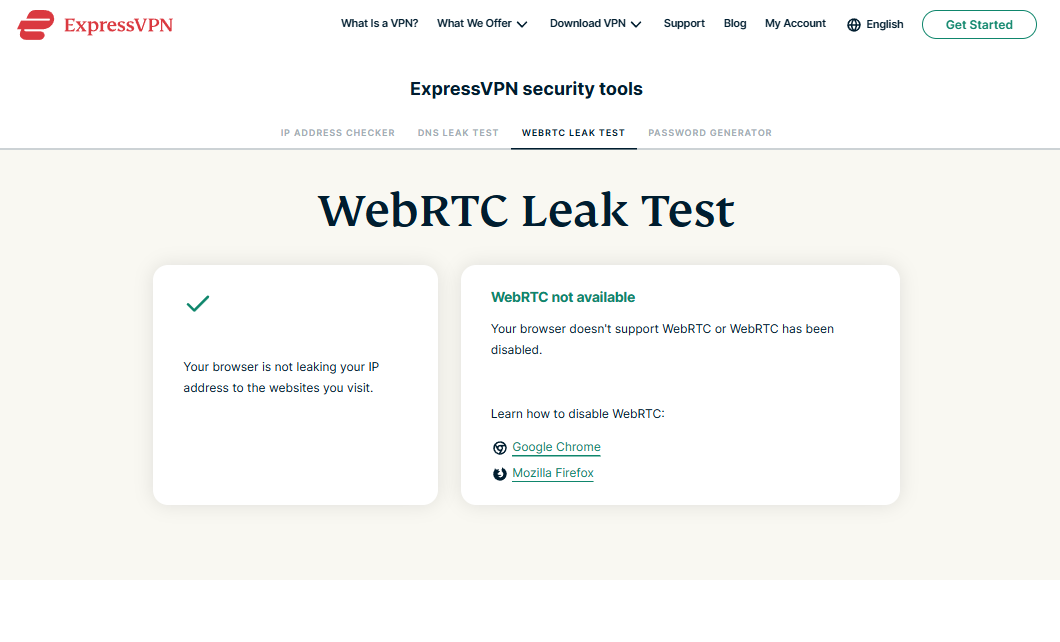
Bir VPN’ye bağlıyken WebRTC sızıntı testi, IP adresimin tarayıcım tarafından sızdırılmadığını başarıyla gösteriyor.
Sam Singleton
WebRTC veya Web Gerçek Zamanlı İletişim, ekstra bir yazılıma ihtiyaç duymadan görüntülü ve sesli iletişime olanak tanıyan bir tarayıcı teknolojisidir. İki cihaz internet üzerinden iletişim kurduğunda birbirlerinin IP adreslerini bilmeleri gerekir; bu, başka bir tarafın WebRTC aracılığıyla IP adresinizi tanımlayabileceği anlamına gelir.
İyi bir VPN, ev IP adresinizin WebRTC üzerinden sızmasını önleyebilmeli ve VPN IP adresini yalnızca karşı tarafa gösterebilmelidir. WebRTC sızıntılarını şu şekilde kontrol edebilirsiniz:
- Yukarıdaki adımdaki ev IP adresinizi not edin.
- Bir VPN sunucusuna bağlanın.
- Aşağıdaki gibi bir WebRTC sızıntı testi web sitesine gidin: expressvpn.com/webrtc-leak-test.
- Testi otomatik olarak çalıştıracak ve IP adresinizi gösterecektir.
- IP adresi VPN sunucunuzun konumuyla eşleşiyorsa sızıntı yoktur. Bunun yerine ev IP adresinizle eşleşiyorsa, bir sızıntı meydana geliyor demektir ve VPN sağlayıcılarını değiştirmeyi düşünmelisiniz.
Hız testi çalıştırın
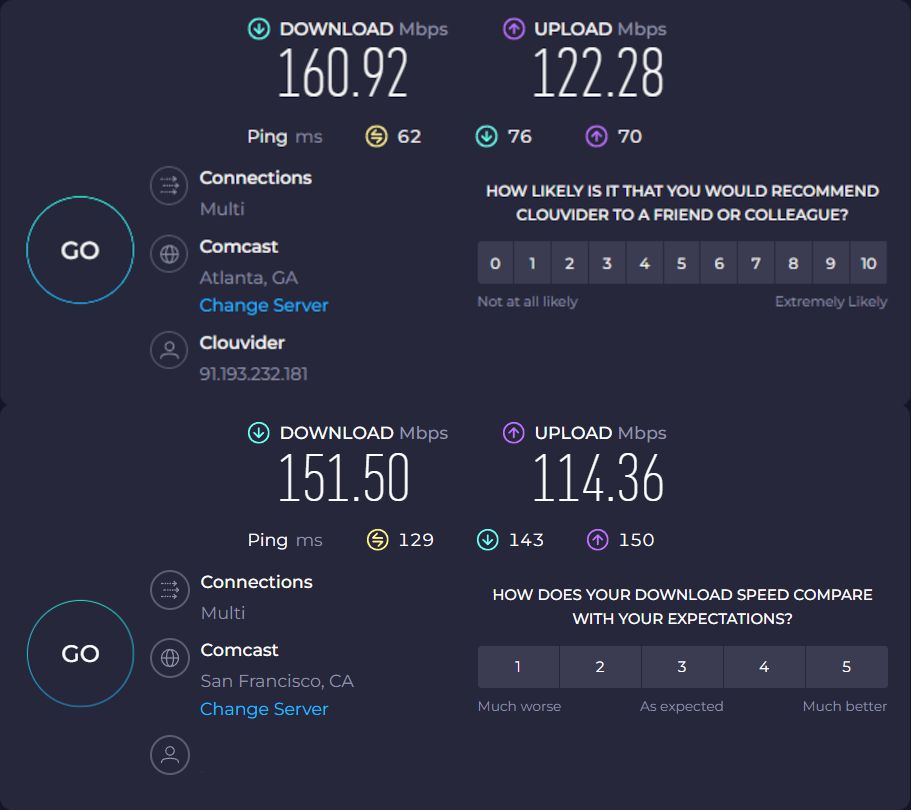
Burada hem temel internetim için hem de bir VPN’ye bağlıyken hız testlerini görebilirsiniz; bağlantı sırasında performanstaki düşüşe dikkat edin.
Sam Singleton
VPN’ler, şifreleme ve yönlendirme sistemlerinin doğası gereği muhtemelen internet hızınızı düşürecektir. Önce trafiğinizi şifreleyip ardından kendi sunucuları üzerinden yeniden yönlendirerek, yalnızca verilerinizin kat etmesi gereken fiziksel mesafeyi artırmakla kalmaz, aynı zamanda VPN’nin sunucu yüklerinin de engelleyici bir etkisi olabilir. Bazen bu hız farkı farkedilemez, bazen de o kadar kötü olabilir ki, basit bir web taramasını bile dayanılmaz hale getirebilir – eski çevirmeli modem günlerini düşünün.
VPN’nizin hızını test etmek, VPN’inizin çalışıp çalışmamasından çok (bağlanabiliyorsanız VPN’nizin muhtemelen çalışıyor olduğu anlamına gelir) ve daha çok bağlantının optimize edilmesiyle ilgilidir. VPN hızınızı nasıl test edeceğiniz hakkında tam bir makale yazdım, ancak aşağıda özetleyeceğim:
- VPN’nizle bağlantınızı kesin.
- Speedtest.net veya fast.com gibi bir hız testi web sitesine gidin. Hız testindeki başlat düğmesine tıklayın ve ev internetinizin sonuçlarını not edin. Mbps cinsinden sayı ne kadar büyük olursa internetiniz o kadar hızlı olur.
- Şimdi tercih ettiğiniz VPN sunucusuna bağlanın.
- Bağlıyken hız testini yeniden çalıştırın ve yeni hızı not edin. Artık evinizdeki internetin VPN bağlantınıza göre ne kadar hızlı olduğunu karşılaştırabilirsiniz.
VPN hızınız önemli ölçüde yavaşsa farklı VPN sunucularını deneyebilirsiniz. Herhangi bir zamanda hem ev internetinizi hem de tek bir VPN sunucu bağlantısını birçok şey etkileyebilir (sunucu yükü, mesafe, günün saati vb.). En doğru sonucu bulmak için hızlarınızı birkaç gün boyunca farklı sunucularda test etmek en iyisidir. VPN’nizin hızları sürekli olarak yavaşsa, en hızlı VPN’ler listemdeki harika hizmetlerden herhangi biri gibi daha hızlı bir VPN’e geçmeyi düşünebilirsiniz.
Yayın konumunuzu değiştirin
VPN’ler, konum kısıtlamalı akış içeriğine erişmenin harika bir yoludur. Kişisel olarak Studio Ghibli filmlerinin büyük bir hayranıyım, bu nedenle Miyazaki içerik kitaplığını görüntülemek amacıyla Birleşik Krallık’taki Netflix’e erişmek için sıklıkla VPN’imi kullanıyorum.
Akış hizmetleri, VPN’nizin düzgün çalışıp çalışmadığını test etmenin başka bir yolu olabilir. İçeriği görüntülemek istediğiniz ülkedeki bir VPN sunucusuna bağlanmanız ve ardından akış hizmetini yüklemeniz yeterlidir. Proxy veya VPN kullandığınızı belirten bir mesaj alırsanız bu, sitenin VPN kullandığınızı tespit ettiği ve bağlantıyı engellediği anlamına gelir. Aynı ülkedeki farklı bir sunucuya (varsa) bağlanmayı deneyin ve akış sitesini yeniden yükleyin. Aynı mesajı alırsanız Netflix için en iyi VPN’ler listemdekiler gibi akış hizmetinizle uyumlu bir VPN’ye geçmeyi düşünebilirsiniz.
